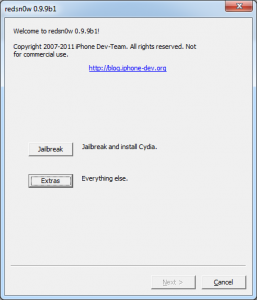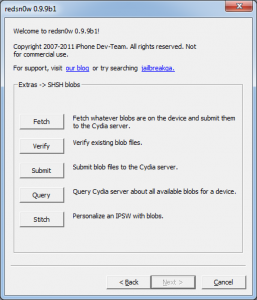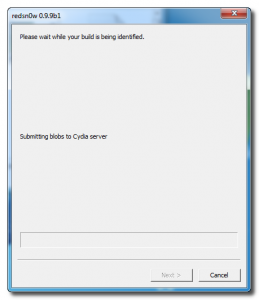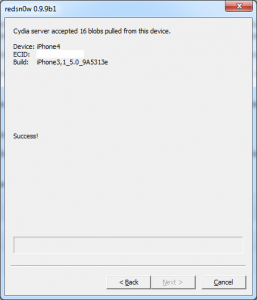Igår Dev Team släpp redsn0w 0.9.9 beta 1, den mest avancerade versionen av programmet som vi jailbreakar våra enheter med. redsn0w ger ett nytt användargränssnitt plus några mycket viktiga funktioner som eliminerar behovet av att använda tredjepartsprogram för att spara en SHSH eller för att kontrollera de SHSH som finns tillgängliga i våra terminaler. Praktiskt taget tog Dev Team redsn0w till en helt annan nivå och jag kan bara säga att jag är glad att någon från dem äntligen tänkte erbjuda mer för användarna.
För att återgå till handledningen, med hjälp av redsn0w kan vi nu spara SHSHs för våra iDevices utan att använda TinyUmbrella, men tyvärr har Dev Team inte implementerat systemet i iFaith som tillåter att spara SHSHs för någon version av iOS installerad i vår terminal. Ändå blir redsn0w nu det användbara programmet för alla och de SHSH som sparas av oss skickas automatiskt till Cydia, så vi kommer alltid att ha möjligheten att återanvända dem för att återställa. För att spara en SHSH med redsn0w måste du följa stegen nedan.
steg 1
Ladda ner redsn0w 0.9.9 beta 1 härifrån: Windows, Mac OS X.
steg 2
Anslut terminalen till datorn. Gå till mappen där du laddade ner redsn0w, högerklicka på den körbara filen, välj Våra Bostäder och från den nyöppnade menyn gå till Kompatibilitet och kryssa Kör detta program i kompatibilitetsläge för välj sedan Windows XP, Tryck Ansök och sedan ok. När du har utfört dessa steg, öppna redsn0w. Om du inte följer stegen korrekt KOMMER DU INTE KUNNA SPARA SHSH från din terminal.
steg 3
Nu måste du ange telefonen i DFU-LÄGE. Stäng först terminalen och tryck sedan på jailbreak si Nästa och redsn0w kommer att visa dig hur du anger telefonen i DFU-läge.
- håll ned strömbrytaren i 3 sekunder;
- utan att släppa strömknappen, tryck på hemknappen i 10 sekunder;
- efter att de 10 sekunderna gått släpper du strömknappen och telefonen bör redan vara i DFU-läge.
steg 4
Gå till menyn i redsn0w Extra, sedan menyn SHSH Blobs och tryck sedan på knappen Hämta. redsn0w kommer att visa ett varningsmeddelande som du kan kringgå genom att trycka på knappen Nästa.
steg 5
Efter att ha tryckt på knappen Nästa redsn0w kommer att implementera utnyttjandet från limera1n och kontrollera de tillgängliga SHSH:erna för din terminal och skicka de sparade till Cydia.
steg 6
När processen är klar kommer du att se en bild som den nedan, ett tecken på att allt gick ok och att dina SHSH:er har sparats och skickats till Cydia.
Detta är processen att spara en SHSH med redsn0w, allt är enkelt, på ett lite mer komplicerat sätt än i fallet med TinyUmbrella, så det är upp till dig att välja rätt program för att utföra denna operation.